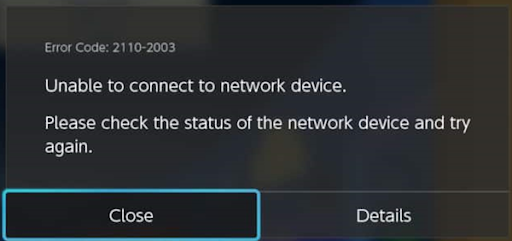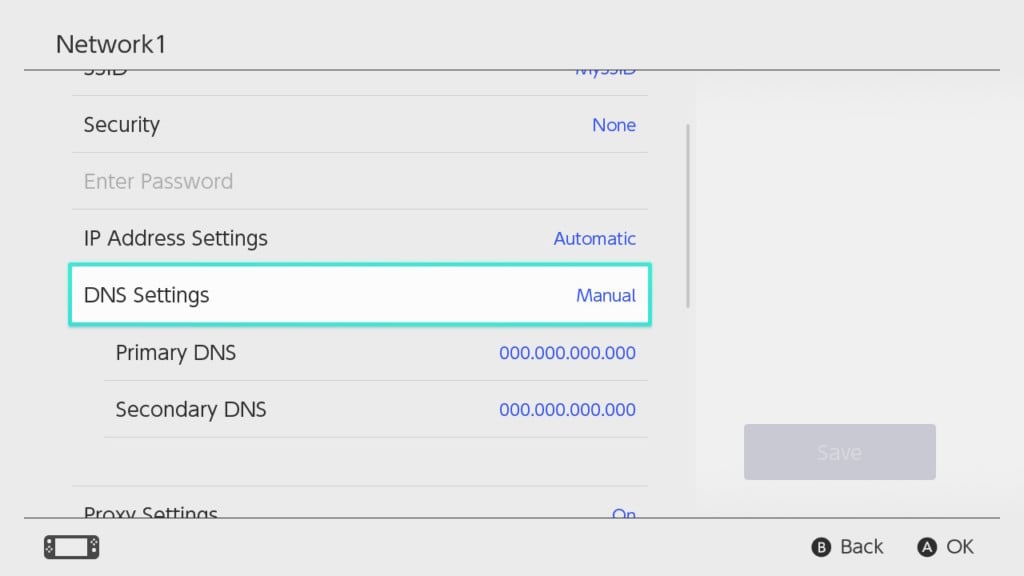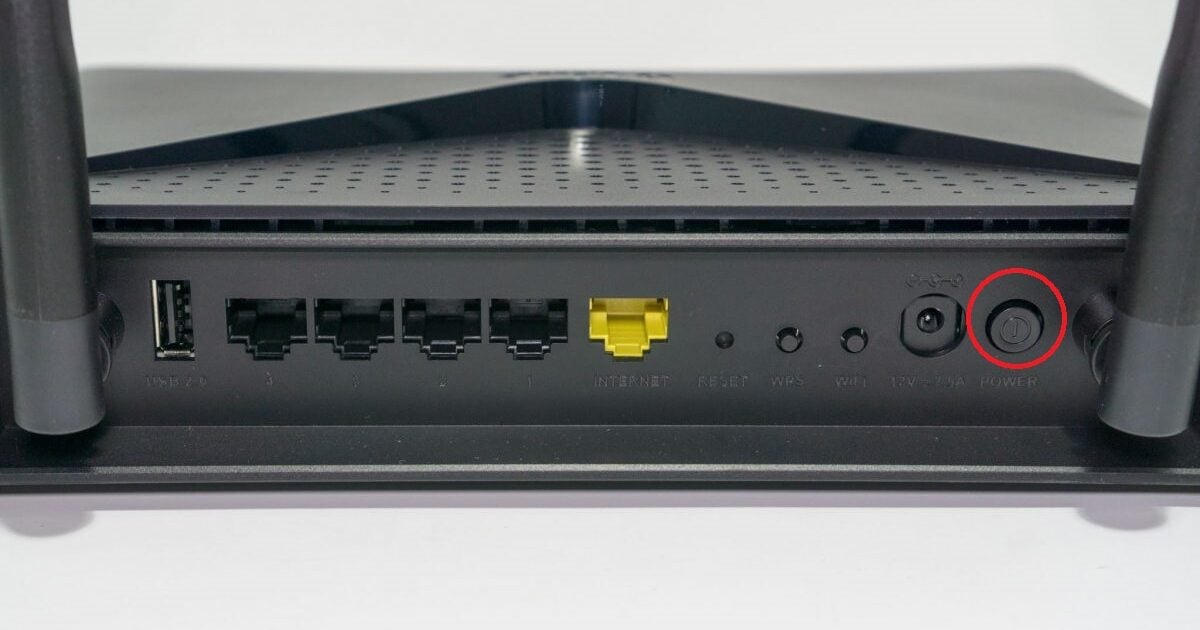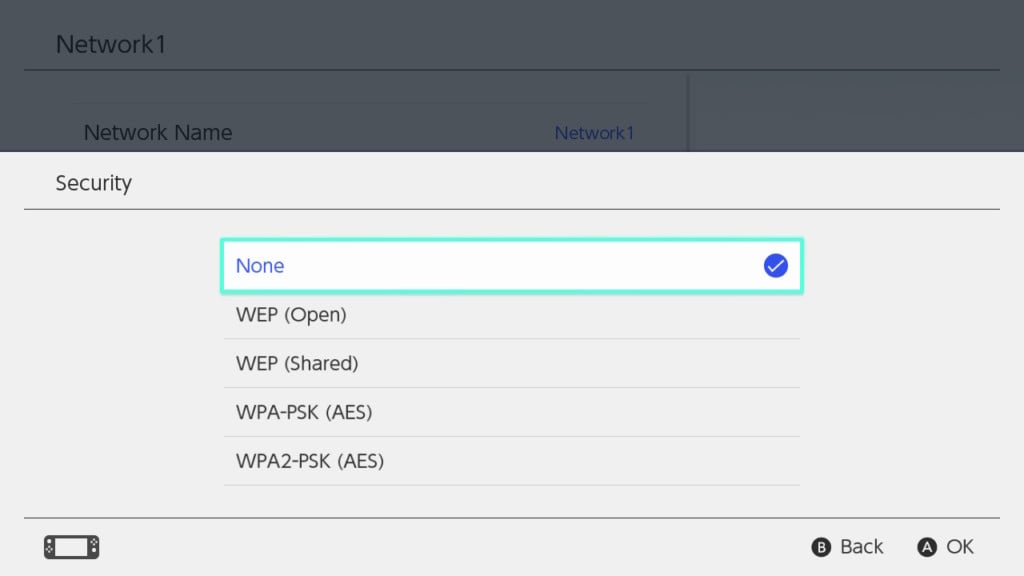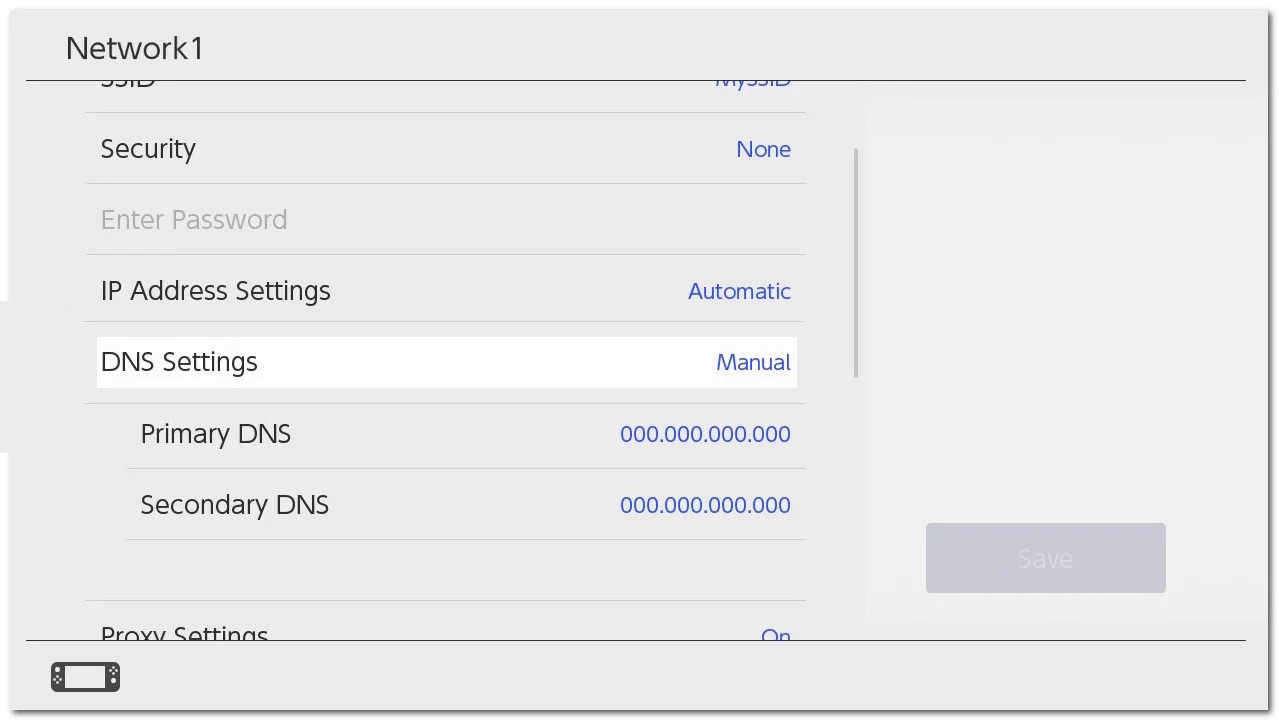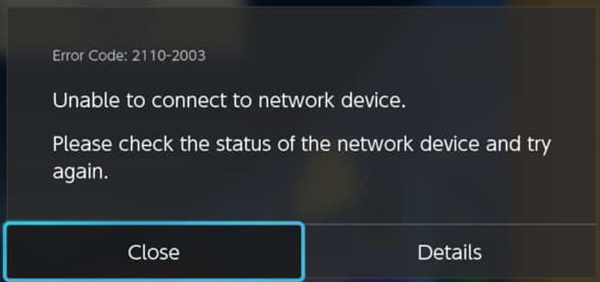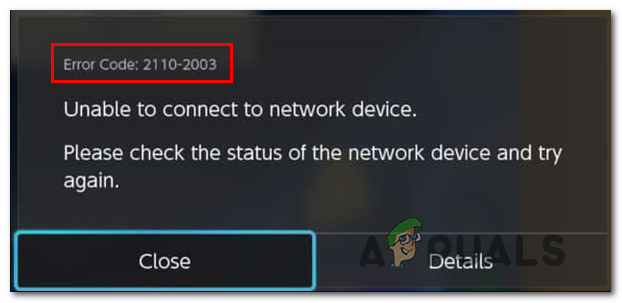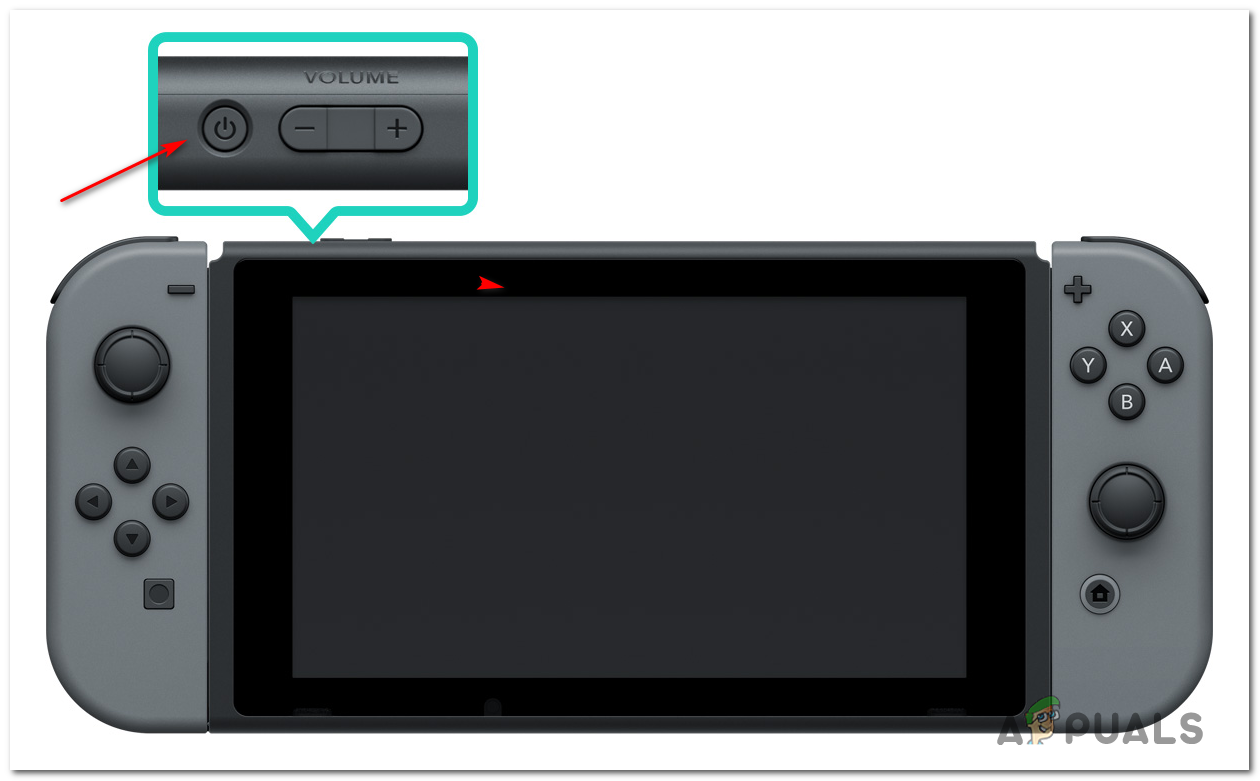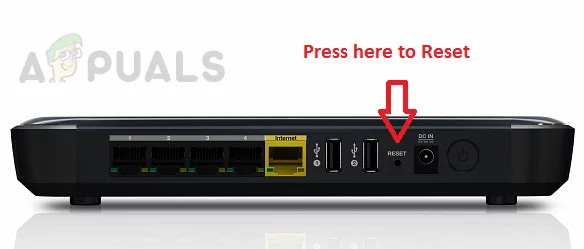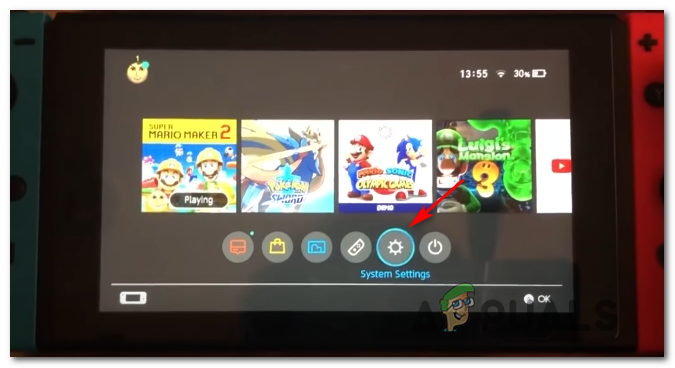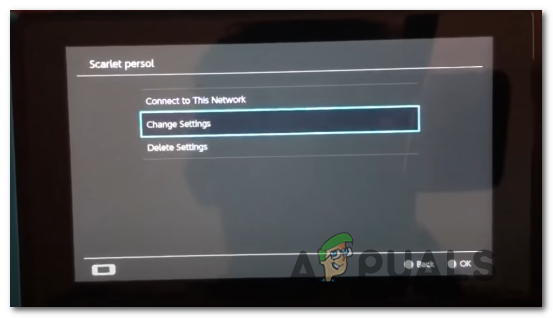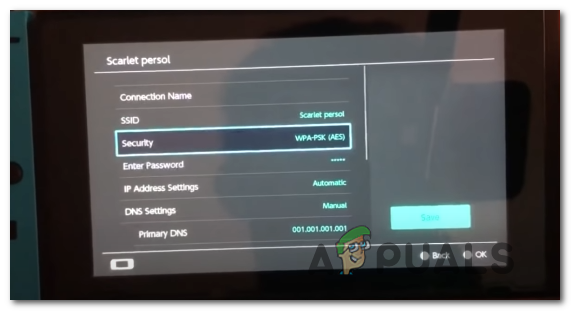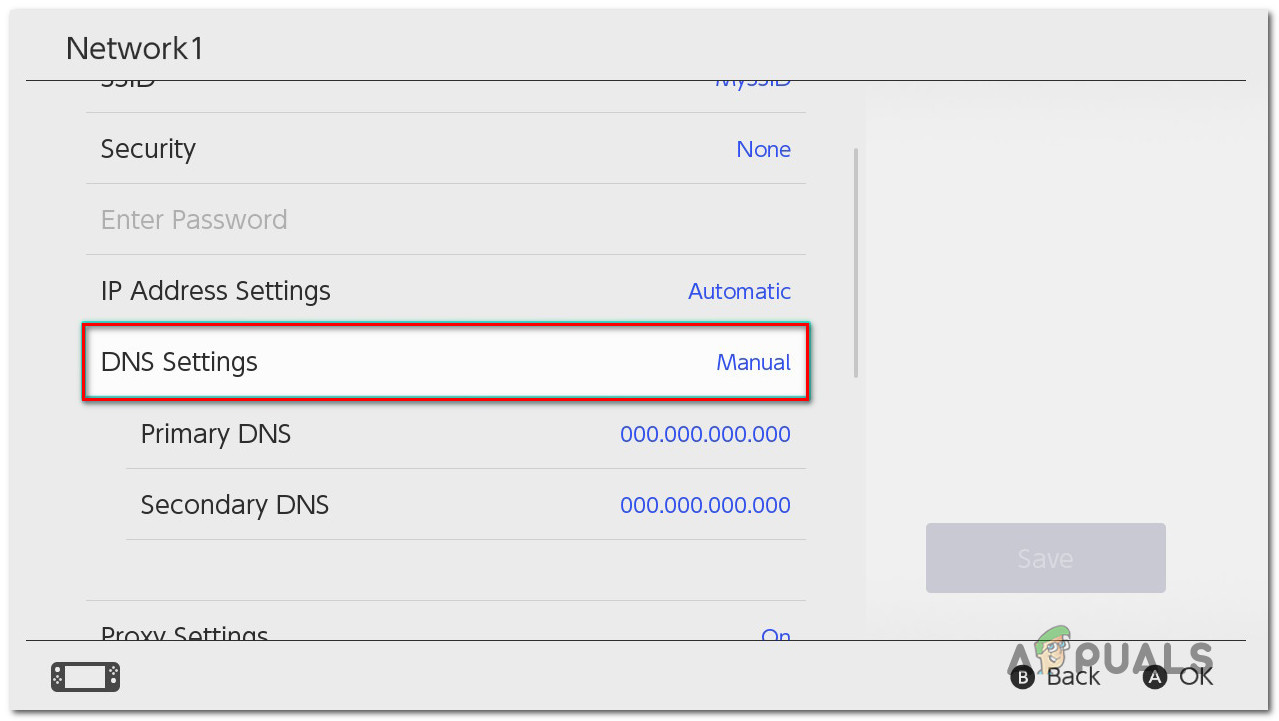Некоторые пользователи Nintendo Switch сталкиваются с кодом ошибки 2110-2003 при попытке подключиться к своей домашней сети Wi-Fi. Этот конкретный диапазон кодов ошибок указывает на проблему, которая возникла до попытки вашей консоли получить IP-адрес.
Код ошибки Nintendo Switch 2110-2003
После изучения этой конкретной проблемы выяснилось, что эта проблема может возникать по нескольким причинам. Вот краткий список потенциальных виновников, которые могут вызвать эту проблему:
- Поврежденный временный файл. Поскольку эта проблема иногда возникает, когда пользователи пытаются переключиться между двумя или более сетями, пользователи предполагают, что этот код ошибки возникает из-за какого-то сбоя, вызванного некоторыми временными файлами. К счастью, большинству затронутых пользователей удалось решить эту проблему, выключив и снова выключив консоль.
- Несогласованность сети TCP / IP. При устранении этой конкретной проблемы невозможно исключить проблему с адресом Интернет-протокола или с протоколом управления передачей. В этом случае вы можете решить эту проблему, перезагрузив или сбросив настройки маршрутизатора, чтобы сетевое устройство переназначило эти значения.
- Изменение сетевой безопасности. По словам некоторых затронутых пользователей, эта проблема часто возникает, если вы принудительно подключили консоль коммутатора, не имея активной беспроводной эквивалентной конфиденциальности или защищенного доступа Wi-Fi. Nintendo Switch, как известно, это не любит, поэтому для решения этой проблемы вы должны иметь возможность решить проблему, убедившись, что вы активно используете метод безопасности WEP / WPA.
- Несогласованный DNS. Другой случай, который потенциально может вызвать эту проблему, — это неправильный диапазон DNS, который создает нестабильность подключения, которая не допускается вашей консолью коммутатора. Если этот сценарий применим, вы сможете решить эту проблему, переключившись на диапазон DNS, предоставленный Google.
Метод 1: выключите и снова включите консоль
По словам нескольких затронутых пользователей, этот конкретный код ошибки также может возникать из-за сбоя, вызванного временным файлом, который в настоящее время хранит ваша консоль. В этом случае вы сможете решить эту проблему, выполнив программный сброс.
Эта операция успешно очистит любые временные данные вместе с силовыми конденсаторами, гарантируя, что никакие временные данные не могут сохраниться между запусками и вызовут код ошибки 2110-2003.
Успешность этой операции была подтверждена несколькими затронутыми пользователями, которые ранее сталкивались с той же проблемой.
Вот краткое руководство по сбросу настроек Nintendo Switch:
- На консоли нажмите и удерживайте круглую кнопку питания (находится в верхней части консоли Switch).
- Удерживайте кнопку нажатой, пока не увидите, что система отключается (это произойдет через 10-15 секунд).
Кнопка питания на Nintendo Switch
- После выключения консоли подождите целую минуту, чтобы убедиться, что силовые конденсаторы разряжены, затем снова нажмите кнопку питания (обычно), чтобы снова включить консоль.
- Если вы все сделали правильно, на экране дисплея должна появиться более длинная анимация логотипа Switch. Если вы его видите, примите это как подтверждение того, что операция успешно завершена.
- После завершения следующего запуска консоли попробуйте еще раз подключиться к домашней сети и посмотрите, успешно ли на этот раз операция.
Если вы по-прежнему сталкиваетесь с тем же кодом ошибки 2110-2003, перейдите к следующему потенциальному исправлению ниже.
Метод 2: перезагрузка или сброс маршрутизатора
Если вы видите код ошибки 2110-2003 на консоли Nintendo Switch, но также сталкиваетесь с аналогичными проблемами с другими устройствами, которые в настоящее время подключены к вашему домашнему маршрутизатору, вы, вероятно, имеете дело с несогласованностью сети.
К счастью, большинство подобных случаев можно решить либо простой перезагрузкой, либо сбросив настройки маршрутизатора до значений по умолчанию.
Если вы решите выполнить простую перезагрузку маршрутизатора, имейте в виду, что эта операция приведет к обновлению вашего IP-адреса и назначенного DNS, который использует ваша консоль. Это не представляет риска потери данных.
Чтобы выполнить перезагрузку маршрутизатора, используйте кнопку ВКЛ / ВЫКЛ на маршрутизаторе (обычно она находится на задней панели). Когда маршрутизатор включен, нажмите на него один раз, чтобы выключить его, затем физически отсоедините кабель питания, чтобы убедиться, что силовые конденсаторы полностью разряжены.
Выключите маршрутизатор Netgear
По прошествии этого периода времени дождитесь восстановления доступа к Интернету, затем попробуйте снова подключить консоль Nintendo к домашнему маршрутизатору и посмотрите, решена ли проблема.
В случае, если та же проблема все еще решена, следующим курсом действий должен быть сброс маршрутизатора. Для этого вам нужно будет использовать специальную кнопку на задней панели.
Примечание: имейте в виду, что большинство производителей делают эту кнопку встроенной, чтобы ее не было случайно. Для доступа к этой кнопке вам понадобится небольшая отвертка или аналогичный предмет.
Но если вы хотите выполнить сброс маршрутизатора, имейте в виду, что эта операция в основном вернет настройки вашего маршрутизатора к значениям по умолчанию. Это означает, что любые пользовательские настройки, которые вы установили в настройках вашего маршрутизатора, будут потеряны — включая перенаправленные порты, элементы из белого списка, заблокированные устройства и т.
Чтобы инициировать сброс маршрутизатора, нажмите и удерживайте кнопку сброса (на задней панели маршрутизатора) и удерживайте ее около 10 секунд или до тех пор, пока не увидите, как все индикаторы на передней панели мигают одновременно. Как только вы заметите такое поведение, отпустите кнопку сброса и подождите, пока соединение не будет восстановлено.
Сбросить ваш маршрутизатор
После завершения этой процедуры повторно установите соединение с Интернетом и посмотрите, завершена ли операция.
Примечание. Если вы используете PPPoE, вам потребуется повторно ввести учетные данные для входа, предоставленные вашим интернет-провайдером.
После восстановления доступа в Интернет попытайтесь подключить консоль Nintendo Switch к Интернету через маршрутизатор и посмотрите, устранен ли код ошибки.
Если вы по-прежнему сталкиваетесь с тем же кодом ошибки 2110-2003, перейдите к следующему потенциальному исправлению ниже.
Метод 3: изменение сетевой безопасности
Ни один из вышеперечисленных методов не сработал для вас, возможно, вы действительно имеете дело с довольно распространенной ошибкой, связанной с тем, как ваша консоль Switch знает, как управлять методом безопасности вашей сети Wi-Fi.
Это постоянная проблема с тех пор, как консоль была выпущена еще в 2017 году, и Nintendo до сих пор не смогла выпустить обновление программного обеспечения, которое устранит эту проблему.
Но хорошая новость в том, что некоторые пользователи нашли обходной путь решения этой проблемы, и его очень легко развернуть. Как оказалось, вы, скорее всего, можете решить эту проблему, зайдя в настройки Интернета на консоли коммутатора и изменив технологию безопасности на что-то другое.
Вот краткое руководство по устранению кода ошибки 2110-2003 путем изменения технологии Wi-Fi по умолчанию в меню настроек Интернета:
- На главной панели управления консоли Nintendo Switch выберите «Системные настройки» в вертикальном меню в нижней части экрана.
Доступ к меню настроек системы
- Как только вы окажетесь в меню «Настройки системы», выберите вкладку «Интернет», затем войдите в меню «Настройки Интернета».
- Затем ваша консоль начнет поиск доступных сетей. Когда вы увидите список возможных подключений, выберите в нем свою домашнюю сеть.
- В меню, соответствующем вашей домашней сети, войдите в меню «Изменить настройки».
Изменить меню настроек
- В меню «Свойства», соответствующем домашнему Wi-Fi-подключению, перейдите на вкладку «Безопасность».
Доступ к вкладке Безопасность
- В меню «Безопасность» выберите любой тип WEP (Wired Equivalent Privacy) WPA (Wireless Protected Acces), если вы не оставите его на None — это основная причина, по которой вы можете ожидать появления кода ошибки 2110-2003. .
Примечание. Если у вас уже выбран WEP, выберите другой тип защиты, эквивалентной беспроводной сети. - Наконец, сохраните изменения, пытаясь снова подключиться к вашей сети, чтобы увидеть, успешно ли завершилась операция.
Если та же проблема все еще возникает, перейдите к следующему потенциальному исправлению ниже.
Метод 4: переход на Google DNS
Если ни одно из возможных исправлений ниже не помогло, вам следует серьезно подумать о несогласованности DNS (адреса доменного имени). Существует множество отчетов пользователей, подтверждающих, что переключение на диапазон DNS, предоставленный Google, было единственным, что позволило им исправить код ошибки 2110-2003.
Если вы подозреваете, что действительно имеете дело с несогласованностью сети, следуйте приведенным ниже инструкциям, чтобы переключиться на адреса DNS, предоставленные Google:
- В главном окне консоли Nintendo Switch выберите «Системные настройки» (значок шестеренки).
Доступ к меню настроек системы
- Как только вы войдете в меню «Параметры системы», выберите вкладку «Интернет» в меню слева, затем перейдите в правое меню и выберите «Настройки Интернета».
- Затем ваша консоль начнет генерировать список всех доступных подключений Wi-Fi. После того, как список будет полностью заполнен, выберите ваше соединение Wi-Fi из списка (в разделе «Зарегистрированные сети»).
- После выбора правильных сетевых настроек выберите «Изменить настройки», затем прокрутите вниз до меню «Настройки DNS». Затем установите в меню значение «Вручную», чтобы вы могли редактировать DNS.
Изменение адресов DNS
- Теперь в разделе «Первичный DNS» нажмите и удерживайте кнопку B, чтобы удалить текущее значение, затем добавьте 8.8.8.8 и нажмите A, чтобы сохранить конфигурацию.
- В разделе «Вторичный DNS» нажмите и удерживайте кнопку B, чтобы удалить существующий вторичный DNS. Затем удалите существующее значение, как и раньше, добавьте 8.8.4.4 и нажмите A, чтобы сохранить изменения.
- Попытайтесь повторно подключиться еще раз и посмотрите, успешно ли оно на этот раз.
Ошибка 2110-2003 частенько мучает владельцев Nintendo Switch, когда они пытаются подключить японскую консоль к своему Wi-Fi. Подобная ошибка представляет собой крайне серьезную проблему, потому как игрок теряет доступ к сетевому функционалу не только самой консоли, но и игр, находящихся в личной библиотеке.
Содержание
- Причины появления ошибки 2110-2003 на Switch
- Устранение ошибки 2110-2003 на Switch
- Перезагрузка Switch
- Изменение адресов DNS-сервера на Switch
- Перезагрузка Wi-Fi маршрутизатора
- Изменение типа защиты Switch
Причины появления ошибки 2110-2003 на Switch
- Баг в работе прошивки консоли. К сожалению, программное обеспечение (прошивка) Switch время от времени работает со сбоями, что вызывает проблемы при подключения к местным Wi-Fi сетям. Как правило, от данного бага можно избавиться с помощью элементарной перезагрузки консоли.
- Ошибка DNS-сервера. В некоторых случаях ошибка 2110-2003 может возникать из-за того, что Switch не может подключиться к заданному DNS-серверу. Решение — выбор другого DNS-сервера.
- Неполадки Wi-Fi маршрутизатора. Switch может испытывать проблемы с подключением к беспроводной сети из-за некорректно работающего роутера. Временные файлы, сбившиеся или ранее измененные настройки, баг в работе ПО — самые распространенные причины. Чтобы восстановить нормальную работу роутера, необходимо выполнить его полную перезагрузку.
- Несовместимость ПО маршрутизатора с типом защиты Nintendo Switch. Wi-Fi роутер пользователя может быть несовместим с типом защиты (шифрованием), выставленном на Switch по умолчанию. Достаточно зайти в настройки консоли и сменить тип ее защиты на тот, который поддерживается используемым роутером.
Устранение ошибки 2110-2003 на Switch
Перезагрузка Switch
Самое быстрое и простое решение в данной ситуации — это перезагрузка Switch. Посредством перезагрузки вы избавитесь от «проблемных» временных файлов, которыми активно пользуется ПО консоли; избавитесь от неполадки, мешающей нормальному подключению к ближайшему Wi-Fi.
- Зажмите кнопку питания (в верхней части корпуса, рядом с кнопками громкости) на секунды две-три, пока на экране консоли не появится соответствующее меню;
- выберите пункты «Параметры электропитания»→«Перезапустить»;
- подождите перезапуска устройства.
Как только получите контроль над Switch, попробуйте подключить консоль к нужной Wi-Fi сети. Ошибка 2110-2003 к этому моменту могла исчезнуть.
Изменение адресов DNS-сервера на Switch
Еще одна потенциальная причина, по которой Switch может не подключаться к ближайшему Wi-Fi, — это проблемы с заданным DNS-сервером. Как правило, пользователю не приходится задумываться, что такое DNS и как его менять. Тем не менее такие ситуации возникают, а поэтому мы покажем вам, как изменить DNS на своей Switch, чтобы та подключилась к Wi-Fi.
- Находясь на главном экране консоли, нажмите на кнопку со значком домика на своем контроллере (под правым аналоговым стиком);
- далее выберите кружок со значком шестеренки, чтобы открыть настройки консоли;
- теперь перейдите в раздел «Интернет» и выберите «Интернет-настройки»;
- подождите немного, чтобы консоль определила доступные сетевые подключения;
- выберите из списка нужную вам Wi-Fi сеть, после чего выберите пункты «Изменить настройки»→«Настройки DNS»→«Ручной ввод»;
- затем вам необходимо задать следующие значения в настройках DNS:
- «Первичный DNS» — 8.8.8.8;
- «Вторичный DNS» — 8.8.4.4.
- выйдите из настроек Switch.
Заметка: Как альтернатива, можете использовать другие адреса DNS:
• «Первичный DNS» — 001.001.001.001;
• «Вторичный DNS» — 001.000.000.001.
Повторите попытку подключения Switch к беспроводной сети. Если проблема заключалась в DNS, то никакой ошибки 2110-2003 вы не увидите.
Перезагрузка Wi-Fi маршрутизатора
К сожалению, многие Wi-Fi маршрутизаторы — независимо от марки производителя — начинают работать с ошибками, если их не перезагружать в течение продолжительно времени. Столкнулись с проблемами «сетевого» характера? Бегом перезапускать роутер! Осуществить перезагрузку подобного устройства можно с помощью соответствующей кнопки на его корпусе.
Изменение типа защиты Switch
Некоторые владельцы Switch утверждают, что им удалось избавиться от проблем с подключением к местному Wi-Fi, изменив тип защиты (метод шифрования) в Интернет-настройках консоли. Скорее всего, проблема заключается в несовместимости этого самого типа защиты консоли с роутером. Вот что вам нужно сделать, чтобы изменить метод шифрования на Switch:
- перейдите в раздел «Интернет-настройки», как это было продемонстрировано во втором пункте;
- далее выберите подходящий Wi-Fi и перейдите в подраздел «Безопасность»;
- WEP (открытый), WEP (общий), WPA-PSK (AES) и WPA2-PSK (AES) — выберите из представленного списка тип шифрования, с которым «умеет» работать ваш маршрутизатор;
- введите пароль от Wi-Fi и нажмите кнопку «Сохранить»;
- подождите немного и проверьте, получится ли у Switch подключиться к Wi-Fi.
Все вышеуказанные методы были неоднократно проверены владельцами Nintendo Switch — они гарантируют решение ошибки 2110-2003.
Некоторые пользователи Nintendo Switch сталкиваются с кодом ошибки 2110-2003 при попытке подключиться к своей домашней сети Wi-Fi. Этот конкретный диапазон кодов ошибок указывает на проблему, которая возникла до попытки вашей консоли получить IP-адрес.
Код ошибки Nintendo Switch 2110-2003
После изучения этой конкретной проблемы выяснилось, что эта проблема может возникать по нескольким причинам. Вот краткий список потенциальных виновников, которые могут вызвать эту проблему:
- Поврежденный временный файл. Поскольку эта проблема иногда возникает, когда пользователи пытаются переключиться между двумя или более сетями, пользователи предполагают, что этот код ошибки возникает из-за какого-то сбоя, вызванного некоторыми временными файлами. К счастью, большинству затронутых пользователей удалось решить эту проблему, выключив и снова выключив консоль.
- Несогласованность сети TCP / IP. При устранении этой конкретной проблемы невозможно исключить проблему с адресом Интернет-протокола или с протоколом управления передачей. В этом случае вы можете решить эту проблему, перезагрузив или сбросив настройки маршрутизатора, чтобы сетевое устройство переназначило эти значения.
- Изменение сетевой безопасности. По словам некоторых затронутых пользователей, эта проблема часто возникает, если вы принудительно подключили консоль коммутатора, не имея активной беспроводной эквивалентной конфиденциальности или защищенного доступа Wi-Fi. Nintendo Switch, как известно, это не любит, поэтому для решения этой проблемы вы должны иметь возможность решить проблему, убедившись, что вы активно используете метод безопасности WEP / WPA.
- Несогласованный DNS. Другой случай, который потенциально может вызвать эту проблему, — это неправильный диапазон DNS, который создает нестабильность подключения, которая не допускается вашей консолью коммутатора. Если этот сценарий применим, вы сможете решить эту проблему, переключившись на диапазон DNS, предоставленный Google.
Метод 1: выключите и снова включите консоль
По словам нескольких затронутых пользователей, этот конкретный код ошибки также может возникать из-за сбоя, вызванного временным файлом, который в настоящее время хранит ваша консоль. В этом случае вы сможете решить эту проблему, выполнив программный сброс.
Эта операция успешно очистит любые временные данные вместе с силовыми конденсаторами, гарантируя, что никакие временные данные не могут сохраниться между запусками и вызовут код ошибки 2110-2003.
Успешность этой операции была подтверждена несколькими затронутыми пользователями, которые ранее сталкивались с той же проблемой.
Вот краткое руководство по сбросу настроек Nintendo Switch:
- На консоли нажмите и удерживайте круглую кнопку питания (находится в верхней части консоли Switch).
- Удерживайте кнопку нажатой, пока не увидите, что система отключается (это произойдет через 10-15 секунд).Кнопка питания на Nintendo Switch
- После выключения консоли подождите целую минуту, чтобы убедиться, что силовые конденсаторы разряжены, затем снова нажмите кнопку питания (обычно), чтобы снова включить консоль.
- Если вы все сделали правильно, на экране дисплея должна появиться более длинная анимация логотипа Switch. Если вы его видите, примите это как подтверждение того, что операция успешно завершена.
- После завершения следующего запуска консоли попробуйте еще раз подключиться к домашней сети и посмотрите, успешно ли на этот раз операция.
Если вы по-прежнему сталкиваетесь с тем же кодом ошибки 2110-2003, перейдите к следующему потенциальному исправлению ниже.
Метод 2: перезагрузка или сброс маршрутизатора
Если вы видите код ошибки 2110-2003 на консоли Nintendo Switch, но также сталкиваетесь с аналогичными проблемами с другими устройствами, которые в настоящее время подключены к вашему домашнему маршрутизатору, вы, вероятно, имеете дело с несогласованностью сети.
К счастью, большинство подобных случаев можно решить либо простой перезагрузкой, либо сбросив настройки маршрутизатора до значений по умолчанию.
Если вы решите выполнить простую перезагрузку маршрутизатора, имейте в виду, что эта операция приведет к обновлению вашего IP-адреса и назначенного DNS, который использует ваша консоль. Это не представляет риска потери данных.
Чтобы выполнить перезагрузку маршрутизатора, используйте кнопку ВКЛ / ВЫКЛ на маршрутизаторе (обычно она находится на задней панели). Когда маршрутизатор включен, нажмите на него один раз, чтобы выключить его, затем физически отсоедините кабель питания, чтобы убедиться, что силовые конденсаторы полностью разряжены.
Выключите маршрутизатор Netgear
По прошествии этого периода времени дождитесь восстановления доступа к Интернету, затем попробуйте снова подключить консоль Nintendo к домашнему маршрутизатору и посмотрите, решена ли проблема.
В случае, если та же проблема все еще решена, следующим курсом действий должен быть сброс маршрутизатора. Для этого вам нужно будет использовать специальную кнопку на задней панели.
Примечание: имейте в виду, что большинство производителей делают эту кнопку встроенной, чтобы ее не было случайно. Для доступа к этой кнопке вам понадобится небольшая отвертка или аналогичный предмет.
Но если вы хотите выполнить сброс маршрутизатора, имейте в виду, что эта операция в основном вернет настройки вашего маршрутизатора к значениям по умолчанию. Это означает, что любые пользовательские настройки, которые вы установили в настройках вашего маршрутизатора, будут потеряны — включая перенаправленные порты, элементы из белого списка, заблокированные устройства и т.
Чтобы инициировать сброс маршрутизатора, нажмите и удерживайте кнопку сброса (на задней панели маршрутизатора) и удерживайте ее около 10 секунд или до тех пор, пока не увидите, как все индикаторы на передней панели мигают одновременно. Как только вы заметите такое поведение, отпустите кнопку сброса и подождите, пока соединение не будет восстановлено.
Сбросить ваш маршрутизатор
После завершения этой процедуры повторно установите соединение с Интернетом и посмотрите, завершена ли операция.
Примечание. Если вы используете PPPoE, вам потребуется повторно ввести учетные данные для входа, предоставленные вашим интернет-провайдером.
После восстановления доступа в Интернет попытайтесь подключить консоль Nintendo Switch к Интернету через маршрутизатор и посмотрите, устранен ли код ошибки.
Если вы по-прежнему сталкиваетесь с тем же кодом ошибки 2110-2003, перейдите к следующему потенциальному исправлению ниже.
Метод 3: изменение сетевой безопасности
Ни один из вышеперечисленных методов не сработал для вас, возможно, вы действительно имеете дело с довольно распространенной ошибкой, связанной с тем, как ваша консоль Switch знает, как управлять методом безопасности вашей сети Wi-Fi.
Это постоянная проблема с тех пор, как консоль была выпущена еще в 2017 году, и Nintendo до сих пор не смогла выпустить обновление программного обеспечения, которое устранит эту проблему.
Но хорошая новость в том, что некоторые пользователи нашли обходной путь решения этой проблемы, и его очень легко развернуть. Как оказалось, вы, скорее всего, можете решить эту проблему, зайдя в настройки Интернета на консоли коммутатора и изменив технологию безопасности на что-то другое.
Вот краткое руководство по устранению кода ошибки 2110-2003 путем изменения технологии Wi-Fi по умолчанию в меню настроек Интернета:
- На главной панели управления консоли Nintendo Switch выберите «Системные настройки» в вертикальном меню в нижней части экрана.Доступ к меню настроек системы
- Как только вы окажетесь в меню «Настройки системы», выберите вкладку «Интернет», затем войдите в меню «Настройки Интернета».
- Затем ваша консоль начнет поиск доступных сетей. Когда вы увидите список возможных подключений, выберите в нем свою домашнюю сеть.
- В меню, соответствующем вашей домашней сети, войдите в меню «Изменить настройки».Изменить меню настроек
- В меню «Свойства», соответствующем домашнему Wi-Fi-подключению, перейдите на вкладку «Безопасность».Доступ к вкладке Безопасность
- В меню «Безопасность» выберите любой тип WEP (Wired Equivalent Privacy) WPA (Wireless Protected Acces), если вы не оставите его на None — это основная причина, по которой вы можете ожидать появления кода ошибки 2110-2003. .
Примечание. Если у вас уже выбран WEP, выберите другой тип защиты, эквивалентной беспроводной сети. - Наконец, сохраните изменения, пытаясь снова подключиться к вашей сети, чтобы увидеть, успешно ли завершилась операция.
Если та же проблема все еще возникает, перейдите к следующему потенциальному исправлению ниже.
Метод 4: переход на Google DNS
Если ни одно из возможных исправлений ниже не помогло, вам следует серьезно подумать о несогласованности DNS (адреса доменного имени). Существует множество отчетов пользователей, подтверждающих, что переключение на диапазон DNS, предоставленный Google, было единственным, что позволило им исправить код ошибки 2110-2003.
Если вы подозреваете, что действительно имеете дело с несогласованностью сети, следуйте приведенным ниже инструкциям, чтобы переключиться на адреса DNS, предоставленные Google:
- В главном окне консоли Nintendo Switch выберите «Системные настройки» (значок шестеренки).Доступ к меню настроек системы
- Как только вы войдете в меню «Параметры системы», выберите вкладку «Интернет» в меню слева, затем перейдите в правое меню и выберите «Настройки Интернета».
- Затем ваша консоль начнет генерировать список всех доступных подключений Wi-Fi. После того, как список будет полностью заполнен, выберите ваше соединение Wi-Fi из списка (в разделе «Зарегистрированные сети»).
- После выбора правильных сетевых настроек выберите «Изменить настройки», затем прокрутите вниз до меню «Настройки DNS». Затем установите в меню значение «Вручную», чтобы вы могли редактировать DNS.Изменение адресов DNS
- Теперь в разделе «Первичный DNS» нажмите и удерживайте кнопку B, чтобы удалить текущее значение, затем добавьте 8.8.8.8 и нажмите A, чтобы сохранить конфигурацию.
- В разделе «Вторичный DNS» нажмите и удерживайте кнопку B, чтобы удалить существующий вторичный DNS. Затем удалите существующее значение, как и раньше, добавьте 8.8.4.4 и нажмите A, чтобы сохранить изменения.
- Попытайтесь повторно подключиться еще раз и посмотрите, успешно ли оно на этот раз.
Ошибка 2110-2003 частенько мучает владельцев Nintendo Switch, когда они пытаются подключить японскую консоль к своему Wi-Fi. Подобная ошибка представляет собой крайне серьезную проблему, потому как игрок теряет доступ к сетевому функционалу не только самой консоли, но и игр, находящихся в личной библиотеке.
Содержание
- Причины появления ошибки 2110-2003 на Switch
- Устранение ошибки 2110-2003 на Switch
- Перезагрузка Switch
- Изменение адресов DNS-сервера на Switch
- Перезагрузка Wi-Fi маршрутизатора
- Изменение типа защиты Switch
- Баг в работе прошивки консоли. К сожалению, программное обеспечение (прошивка) Switch время от времени работает со сбоями, что вызывает проблемы при подключения к местным Wi-Fi сетям. Как правило, от данного бага можно избавиться с помощью элементарной перезагрузки консоли.
- Ошибка DNS-сервера. В некоторых случаях ошибка 2110-2003 может возникать из-за того, что Switch не может подключиться к заданному DNS-серверу. Решение — выбор другого DNS-сервера.
- Неполадки Wi-Fi маршрутизатора. Switch может испытывать проблемы с подключением к беспроводной сети из-за некорректно работающего роутера. Временные файлы, сбившиеся или ранее измененные настройки, баг в работе ПО — самые распространенные причины. Чтобы восстановить нормальную работу роутера, необходимо выполнить его полную перезагрузку.
- Несовместимость ПО маршрутизатора с типом защиты Nintendo Switch. Wi-Fi роутер пользователя может быть несовместим с типом защиты (шифрованием), выставленном на Switch по умолчанию. Достаточно зайти в настройки консоли и сменить тип ее защиты на тот, который поддерживается используемым роутером.
Устранение ошибки 2110-2003 на Switch
Перезагрузка Switch
Самое быстрое и простое решение в данной ситуации — это перезагрузка Switch. Посредством перезагрузки вы избавитесь от «проблемных» временных файлов, которыми активно пользуется ПО консоли; избавитесь от неполадки, мешающей нормальному подключению к ближайшему Wi-Fi.
- Зажмите кнопку питания (в верхней части корпуса, рядом с кнопками громкости) на секунды две-три, пока на экране консоли не появится соответствующее меню;
- выберите пункты «Параметры электропитания»→«Перезапустить»;
- подождите перезапуска устройства.
Как только получите контроль над Switch, попробуйте подключить консоль к нужной Wi-Fi сети. Ошибка 2110-2003 к этому моменту могла исчезнуть.
Изменение адресов DNS-сервера на Switch
Еще одна потенциальная причина, по которой Switch может не подключаться к ближайшему Wi-Fi, — это проблемы с заданным DNS-сервером. Как правило, пользователю не приходится задумываться, что такое DNS и как его менять. Тем не менее такие ситуации возникают, а поэтому мы покажем вам, как изменить DNS на своей Switch, чтобы та подключилась к Wi-Fi.
- Находясь на главном экране консоли, нажмите на кнопку со значком домика на своем контроллере (под правым аналоговым стиком);
- далее выберите кружок со значком шестеренки, чтобы открыть настройки консоли;
- теперь перейдите в раздел «Интернет» и выберите «Интернет-настройки»;
- подождите немного, чтобы консоль определила доступные сетевые подключения;
- выберите из списка нужную вам Wi-Fi сеть, после чего выберите пункты «Изменить настройки»→«Настройки DNS»→«Ручной ввод»;
- затем вам необходимо задать следующие значения в настройках DNS:
- «Первичный DNS» — 8.8.8.8;
- «Вторичный DNS» — 8.8.4.4.
- выйдите из настроек Switch.
Заметка: Как альтернатива, можете использовать другие адреса DNS:
• «Первичный DNS» — 001.001.001.001;
• «Вторичный DNS» — 001.000.000.001.
Повторите попытку подключения Switch к беспроводной сети. Если проблема заключалась в DNS, то никакой ошибки 2110-2003 вы не увидите.
Перезагрузка Wi-Fi маршрутизатора
К сожалению, многие Wi-Fi маршрутизаторы — независимо от марки производителя — начинают работать с ошибками, если их не перезагружать в течение продолжительно времени. Столкнулись с проблемами «сетевого» характера? Бегом перезапускать роутер! Осуществить перезагрузку подобного устройства можно с помощью соответствующей кнопки на его корпусе.
Изменение типа защиты Switch
Некоторые владельцы Switch утверждают, что им удалось избавиться от проблем с подключением к местному Wi-Fi, изменив тип защиты (метод шифрования) в Интернет-настройках консоли. Скорее всего, проблема заключается в несовместимости этого самого типа защиты консоли с роутером. Вот что вам нужно сделать, чтобы изменить метод шифрования на Switch:
- перейдите в раздел «Интернет-настройки», как это было продемонстрировано во втором пункте;
- далее выберите подходящий Wi-Fi и перейдите в подраздел «Безопасность»;
- WEP (открытый), WEP (общий), WPA-PSK (AES) и WPA2-PSK (AES) — выберите из представленного списка тип шифрования, с которым «умеет» работать ваш маршрутизатор;
- введите пароль от Wi-Fi и нажмите кнопку «Сохранить»;
- подождите немного и проверьте, получится ли у Switch подключиться к Wi-Fi.
Все вышеуказанные методы были неоднократно проверены владельцами Nintendo Switch — они гарантируют решение ошибки 2110-2003.
Обновлено 2023 января: остановите эти сообщения об ошибках и устраните распространенные проблемы с помощью этого инструмента. Получить сейчас в эту ссылку
- Скачайте и установите программного обеспечения.
- Он просканирует ваш компьютер на наличие проблем.
- Затем инструмент исправить проблемы которые были найдены.
Nintendo Switch — игровая приставка от Nintendo. Это гибридное устройство, которое можно использовать как в качестве портативного устройства, так и в качестве домашней консоли. Большинство пользователей используют это устройство, чтобы насладиться плавным игровым процессом.
Несмотря на элегантный интерфейс, он не является полностью безопасным. Многие пользователи могут столкнуться с некоторыми техническими трудностями при использовании этого устройства. Известно, что некоторые пользователи сталкивались с кодом ошибки 2110-2003.
К счастью, есть простые способы, с помощью которых пользователи могут легко выйти из этой ситуации. Поэтому просмотрите раздел ниже и получите всю необходимую информацию, связанную с Ошибка Nintendo Switch.
Устаревшее программное обеспечение: некоторые игроки подтвердили, что им удалось исправить код ошибки 2110-2003 после обновления консоли. Это может произойти, если ваш коммутатор большую часть времени находится в автономном режиме или если вы играете только в офлайн-игры.
Слабый сигнал Wi-Fi: Если ваш Nintendo Switch не получает сильный сигнал Wi-Fi из-за удаленности вашего маршрутизатора Wi-Fi или помех, это может быть причиной этого. Ошибка Nintendo Switch.
Не отвечает беспроводной модем или маршрутизатор: Состояние вашего сетевого оборудования может быть еще одной причиной появления кода ошибки 2110-2003. Модемы или маршрутизаторы могут перестать работать, перестать отвечать на запросы или зависнуть, если они остаются включенными в течение длительного периода времени. Возьмите за привычку перезагружать сетевое оборудование хотя бы через день.
Случайные ошибки: Иногда через некоторое время возникают сетевые ошибки. Это не обязательно означает наличие серьезной проблемы с вашей сетью. В большинстве случаев ошибки, влияющие на подключение к Nintendo Switch, связаны с небольшими временными проблемами с программным обеспечением или самой сетью. К счастью, эти незначительные ошибки можно легко исправить, полностью перезагрузив сетевое оборудование или систему Nintendo Switch.
Неправильные настройки сети: Сеть, к которой подключен ваш Nintendo Switch, может вызывать код ошибки 2110-2003. Например, если ваш коммутатор не может получить действительный внутренний IP-адрес из-за проблем с DHCP на беспроводном маршрутизаторе, вы можете увидеть код ошибки 2110-2003. У некоторых пользователей код ошибки 2110-2003 также может возникать из-за неправильных настроек DNS. Если вы недавно установили новое подключение к Интернету на своем Nintendo Switch, вам следует проверить, работают ли ваши настройки DNS.
Как устранить неполадки с кодом ошибки Nintendo Switch 2110-2003?
Обновлено: январь 2023 г.
Этот инструмент настоятельно рекомендуется, чтобы помочь вам исправить вашу ошибку. Кроме того, этот инструмент обеспечивает защиту от потери файлов, вредоносных программ и аппаратных сбоев, а также оптимизирует работу вашего устройства для достижения максимальной производительности. Если у вас уже есть проблема с компьютером, это программное обеспечение может помочь вам решить ее и предотвратить повторение других проблем:
- Шаг 1: Установите инструмент восстановления и оптимизации ПК. (Виндовс 10, 8, 7, ХР, Виста).
- Шаг 2: Нажмите Начать сканирование чтобы определить, какие проблемы вы испытываете с вашим компьютером.
- Шаг 3: Нажмите Починить всечтобы решить все проблемы.
Перейти на Google DNS
Вы должны серьезно задуматься о несоответствии DNS (адреса доменного имени). Многие отчеты пользователей подтверждают, что переключение на диапазон DNS, предоставленный Google, — единственное, что позволило им исправить код ошибки 2110-2003.
Если вы считаете, что это действительно несоответствие сети, следуйте приведенным ниже инструкциям, чтобы переключиться на DNS-адреса, предоставленные Google:
- На главном экране Nintendo Switch выберите «Системные настройки» (значок шестеренки).
- Находясь в меню «Системные настройки», выберите вкладку «Интернет» в левом меню, затем переключитесь в правое меню и выберите «Интернет-настройки».
- Затем консоль создаст список всех доступных подключений Wi-Fi. Когда список будет готов, выберите свое соединение Wi-Fi (в разделе «Зарегистрированные сети»).
- После выбора правильных сетевых настроек выберите «Изменить настройки», затем прокрутите вниз до меню «Настройки DNS». Затем установите меню на «Вручную», чтобы вы могли изменить DNS.
- Теперь в разделе «Первичный DNS» нажмите и удерживайте B, чтобы удалить текущее значение, затем добавьте 8.8.8.8 и нажмите A, чтобы сохранить конфигурацию.
- В разделе «Вторичный DNS» нажмите и удерживайте B, чтобы удалить существующий вторичный DNS. Затем удалите существующее значение, как и раньше, добавьте 8.8.4.4 и нажмите A, чтобы сохранить изменения.
- Попробуйте подключиться еще раз и посмотрите, успешно ли на этот раз подключение.
Изменение сетевой безопасности
- На главной панели Nintendo Switch выберите «Системные настройки» в вертикальном меню в нижней части экрана.
- Находясь в меню «Системные настройки», выберите вкладку «Интернет», а затем перейдите в меню «Интернет-настройки».
- Ваша консоль начнет поиск доступных сетей. Когда вы увидите список возможных подключений, выберите свою домашнюю сеть из списка.
- В меню, соответствующем вашей домашней сети, перейдите в меню «Редактировать настройки».
- В меню «Свойства» вашего домашнего Wi-Fi-подключения перейдите на вкладку «Безопасность».
- В меню «Безопасность» выберите либо WEP (проводная эквивалентная конфиденциальность), либо WPA (беспроводной защищенный доступ), при условии, что вы не оставите для него значение «Нет» — это основная причина, по которой вы можете ожидать код ошибки 2110-2003.
- Если вы уже выбрали WEP, выберите другой эквивалентный тип беспроводной конфиденциальности.
- Наконец, сохраните изменения и попробуйте снова подключиться к сети, чтобы проверить, сможете ли вы завершить процесс.
Выключить консоль
По словам нескольких заинтересованных пользователей, этот конкретный код ошибки также может возникать из-за проблемы, вызванной временным файлом, который сохраняет ваша консоль. В этом случае вы можете решить проблему, выполнив программный сброс.
Этот процесс успешно удалит все временные данные и силовые конденсаторы, а также гарантирует, что никакие временные данные не могут сохраняться между запусками и вызывать код ошибки 2110-2003.
Вот краткое руководство по сбросу настроек Nintendo Switch:
- На консоли нажмите и удерживайте круглую кнопку питания (расположенную в верхней части консоли Switch).
- Удерживайте кнопку до тех пор, пока система не выключится (это произойдет через 10-15 секунд).
- После выключения консоли подождите целую минуту, чтобы убедиться, что конденсаторы питания разряжены, затем снова нажмите кнопку питания (в обычном режиме), чтобы перезагрузить консоль.
- Если вы все сделали правильно, вы должны увидеть на экране длинную анимацию логотипа Switch. Когда вы видите это сообщение, воспринимайте его как подтверждение того, что процесс успешно завершен.
- В следующий раз, когда вы загрузите консоль, попробуйте снова подключиться к домашней сети, чтобы убедиться, что на этот раз процесс прошел успешно.
ОДОБРЕННЫЙ: Чтобы исправить ошибки Windows, нажмите здесь.
Часто задаваемые вопросы
- Перезагрузите систему Nintendo Switch.
- Создайте новое подключение к Интернету.
- Выключите домашнюю сеть.
- Убедитесь, что вы ввели правильный пароль Wi-Fi в настройках подключения к системе Nintendo Switch.
- Переместите систему Nintendo Switch ближе к маршрутизатору Wi-Fi.
Ваша сеть Wi-Fi не работает. Ваш коммутатор находится вне зоны действия вашего маршрутизатора. Ваш сетевой ключ безопасности несовместим. Брандмауэр блокирует доступ коммутатора к вашей сети.
Коммутатор не имеет особенно мощного чипа Wi-Fi, поэтому у вас могут возникнуть проблемы с подключением, когда вы находитесь вдали от маршрутизатора. Следите за индикатором Wi-Fi в правом верхнем углу главного экрана коммутатора, чтобы увидеть, насколько надежно ваше соединение. Если возможно, подойдите ближе к роутеру, чтобы получить более стабильное соединение.
Ошибка 2110-2003 может возникнуть при попытке подключить коммутатор к беспроводной сети. Это может произойти, если ваши настройки Интернета были настроены неправильно или Nintendo Switch не может найти беспроводной маршрутизатор. Иногда может сработать такая простая вещь, как перемещение коммутатора ближе к маршрутизатору.
Сообщение Просмотров: 56
Игровая консоль Nintendo Switch была выпущена в марте 2017 года и стала довольно успешной для Nintendo. Его можно использовать как консоль, а также как портативную портативную игровую систему, отсюда и название Switch. Некоторые пользователи Nintendo Switch жаловались на отображение кода ошибки 2110-2003 при подключении к Интернету. Это может быть из-за плохих настроек Интернета или маршрутизатора слишком далеко от консоли. Если вы столкнулись с подобной проблемой, то у нас есть отличное руководство, как исправить ошибку Nintendo Switch с кодом 2110-2003. Просто следуйте инструкциям в руководстве ниже, чтобы исправить эти ошибки на вашем коммутаторе.
Исправить код ошибки Nintendo Switch 2110-2003 — невозможно подключиться
Отсутствие возможности подключить Nintendo Switch к Интернету может расстраивать, но у нас есть решение для вас. Ознакомьтесь с приведенными ниже предложениями, чтобы решить проблемы с подключением.
Проверьте расстояние до беспроводного маршрутизатора
Первое, что вам следует сделать, если вы столкнулись с проблемой подключения, — это попытаться подойти поближе к беспроводному маршрутизатору. Вы также можете поднести маршрутизатор ближе к тому месту, где находитесь, и убедиться, что между ними нет помех. Убедитесь, что маршрутизатор не установлен за телевизором, аудиосистемой или аквариумом. Также убедитесь, что вокруг маршрутизатора и над ним нет металлических предметов, и что он находится вдали от других беспроводных устройств.
Выключите или отключите такие устройства, как ноутбуки, планшеты, беспроводные наушники, принтеры Wi-Fi, динамики, беспроводные телефоны и т. Д., И попробуйте снова подключить коммутатор к сети Wi-Fi. Такие устройства, как микроволновая печь, могут создавать помехи и мешать Nintendo Switch установить правильное соединение. Скорее всего, проблема в расстоянии между роутером и консолью, и приведенные выше предложения обязательно решат проблему. Попробуйте выключить каждое устройство и проверить, подключается ли коммутатор к Интернету. Это скажет вам, вызывает ли устройство помехи в сети.
Перезагрузите Nintendo Switch
Простая перезагрузка потенциально может избавить от кода ошибки 2110-2003, и вы сможете подключиться к Интернету. Чтобы перезапустить Nintendo Switch, нажмите и удерживайте кнопку питания около 3 секунд. Теперь вы должны увидеть меню параметров электропитания. Выберите «Выключить» и дождитесь выключения устройства. Теперь нажмите кнопку питания, чтобы снова включить его. Проверьте, подключается ли он к Интернету.
Вот и все, это самые простые способы убедиться, что ваш Nintendo Switch подключен к Интернету. Мы надеемся, что это руководство помогло вам решить проблему с кодом ошибки Nintendo Switch 2110-2003, когда устройство не может подключиться. Если у вас есть вопросы, задавайте их нам в разделе комментариев. Также не забудьте проверить другие наши статьи на Советы и хитрости iPhone, Советы и хитрости для ПК, а также Советы и хитрости для Android.
Статьи по Теме
- Как исправить ошибку Nintendo Switch: не удается подключиться к Wi-Fi или Интернету
- Как настроить двухфакторную аутентификацию (2FA) для Nintendo Switch для защиты
- Как переназначить кнопки контроллера Nintendo Switch Joycon
Посвятив более восьми лет написанию о потребительской электронике и просвещению читателей о каждом новом устройстве на рынке, Сид проследил эволюцию смартфонов. Еще он любит машины, слушать музыку, водить машину и свою собаку Чуи. Когда он не пишет, он может расслабляться, смотреть фильмы или путешествовать.
Обновлено 2023 января: перестаньте получать сообщения об ошибках и замедлите работу вашей системы с помощью нашего инструмента оптимизации. Получить сейчас в эту ссылку
- Скачайте и установите инструмент для ремонта здесь.
- Пусть он просканирует ваш компьютер.
- Затем инструмент почини свой компьютер.
Nintendo Switch предназначен для использования где угодно и быстро превращается из домашней консоли в портативную систему. Это дает вам больше времени, чтобы играть в любимые игры так, как вы хотите.
Вы можете столкнуться с ошибкой 2110-2003 при попытке подключить коммутатор к беспроводной сети. Это может произойти, если ваши настройки Интернета были настроены неправильно или если консоль Nintendo Switch не может найти беспроводной маршрутизатор. Иногда можно просто поднести коммутатор к роутеру.
Эти инструкции помогут вам устранить эту ошибку.
Проверьте расстояние до беспроводного маршрутизатора
Если у вас возникли проблемы с подключением, первое, что вы можете сделать, это попытаться приблизиться к маршрутизатору Wi-Fi. Вы также можете переместить маршрутизатор ближе к своему местоположению и убедиться, что между ними нет помех. Убедитесь, что маршрутизатор не находится за телевизором, аудиосистемой или аквариумом. Кроме того, убедитесь, что рядом с маршрутизатором или на нем нет металлических предметов и он находится вдали от других беспроводных устройств.
Выключите или отключите такие устройства, как ноутбуки, планшеты, беспроводные наушники, принтеры Wi-Fi, динамики, беспроводные телефоны и т. Д. И т. Д., И попробуйте повторно подключить коммутатор к сети Wi-Fi. Такие устройства, как микроволновые печи, могут вызывать помехи и мешать работе вашего Nintendo Switch правильное соединение. Проблема, скорее всего, заключается в расстоянии между маршрутизатором и консолью, и приведенные выше предложения обязательно решат проблему. Попробуйте выключить каждое устройство и убедитесь, что коммутатор подключен к Интернету. Здесь вы можете узнать, не мешает ли устройство работе сети.
Выключите консоль и снова включите
По словам нескольких затронутых пользователей, этот конкретный код ошибки также может появиться из-за ошибки, вызванной временным файлом, который сохраняет ваша консоль. В этом случае вы можете выполнить программный сброс, чтобы решить эту проблему.
Этот процесс успешно очищает все временные данные, а также силовые конденсаторы, чтобы гарантировать, что временные данные не могут сохраняться между запусками и вызывать код ошибки 2110-2003.
Эта операция была подтверждена как успешная несколькими затронутыми пользователями, которые уже решили ту же проблему.
Вот краткое руководство по сбросу настроек Nintendo Switch:
- На консоли нажмите и удерживайте круглую кнопку питания (в верхней части консоли Switch).
- Нажмите и удерживайте кнопку до выключения системы (это произойдет через 10-15 секунд).
- После выключения консоли подождите целую минуту, чтобы убедиться, что силовые конденсаторы пустые, затем снова нажмите кнопку питания (обычно), чтобы снова включить консоль.
- Если вы все сделали правильно, вы должны увидеть более длинную анимацию логотипа Switch на экране. Когда вы увидите это, примите это как подтверждение того, что процесс завершился успешно.
- После завершения следующего запуска консоли попробуйте снова подключиться к домашней сети и посмотрите, удастся ли это на этот раз.
Обновление за январь 2023 года:
Теперь вы можете предотвратить проблемы с ПК с помощью этого инструмента, например, защитить вас от потери файлов и вредоносных программ. Кроме того, это отличный способ оптимизировать ваш компьютер для достижения максимальной производительности. Программа с легкостью исправляет типичные ошибки, которые могут возникнуть в системах Windows — нет необходимости часами искать и устранять неполадки, если у вас под рукой есть идеальное решение:
- Шаг 1: Скачать PC Repair & Optimizer Tool (Windows 10, 8, 7, XP, Vista — Microsoft Gold Certified).
- Шаг 2: Нажмите «Начать сканирование”, Чтобы найти проблемы реестра Windows, которые могут вызывать проблемы с ПК.
- Шаг 3: Нажмите «Починить все», Чтобы исправить все проблемы.
Простая перезагрузка может удалить 2110-2003 код ошибки и позволит вам подключиться к Интернету. Чтобы перезапустить Nintendo Switch, нажмите и удерживайте кнопку питания около 3 секунд. Теперь вы должны увидеть меню настроек питания. Выберите «Power Off» и дождитесь выключения устройства. Теперь нажмите кнопку питания, чтобы снова включить его. Проверьте, подключены ли вы к Интернету.
Перейти на Google DNS
Если ни одно из следующих возможных исправлений не помогло вам, вам следует серьезно подумать о несоответствии адреса доменного имени (DNS). Есть много отчетов пользователей, подтверждающих, что переключение на диапазон DNS, предоставленный Google, было единственным, что помогло им исправить код ошибки 2110-2003.
- В начальном окне консоли Nintendo Switch выберите параметр «Системные настройки» (значок шестеренки).
- Если вы находитесь в меню «Системные настройки», выберите вкладку «Интернет» в левом меню. Затем перейдите в меню «Право» и выберите «Настройки Интернета».
- Ваша консоль создаст список всех доступных подключений Wi-Fi. Когда список будет полностью заполнен, выберите свое соединение Wi-Fi из списка (в разделе «Сохраненные сети»).
- После выбора соответствующих сетевых настроек выберите «Изменить настройки» и прокрутите вниз до меню настроек DNS. Затем установите в меню значение «Вручную», чтобы вы могли изменить DNS.
- Теперь нажмите и удерживайте B под первичным DNS, чтобы удалить текущее значение. Затем добавьте 8.8.8.8.8 и нажмите A, чтобы сохранить конфигурацию.
- В разделе «Вторичный DNS» нажмите и удерживайте клавишу B, чтобы удалить существующий вторичный DNS. Затем удалите существующее значение, как и раньше, добавьте 8.8.4.4 и нажмите A, чтобы сохранить изменения.
- Попробуйте подключиться еще раз и посмотрите, успешно ли на этот раз подключение.
Совет экспертов: Этот инструмент восстановления сканирует репозитории и заменяет поврежденные или отсутствующие файлы, если ни один из этих методов не сработал. Это хорошо работает в большинстве случаев, когда проблема связана с повреждением системы. Этот инструмент также оптимизирует вашу систему, чтобы максимизировать производительность. Его можно скачать по Щелчок Здесь
CCNA, веб-разработчик, ПК для устранения неполадок
Я компьютерный энтузиаст и практикующий ИТ-специалист. У меня за плечами многолетний опыт работы в области компьютерного программирования, устранения неисправностей и ремонта оборудования. Я специализируюсь на веб-разработке и дизайне баз данных. У меня также есть сертификат CCNA для проектирования сетей и устранения неполадок.
Сообщение Просмотров: 220
Some Nintendo Switch users are encountering the error code 2110-2003 when they attempt to connect to their home Wi-Fi Network. This particular error code range indicates an issue that occurred prior to your console’s attempt to obtain an IP address.
After investigating this particular issue, it turns out that this problem can occur due to multiple causes. Here’s a shortlist of potential culprits that might be causing this problem:
- Corrupted temp file – Since this problem is sometimes encountered when users attempt to switch between two or more networks, users speculate that this error code occurs due to some sort of glitch brought about by some temporary files. Fortunately, most affected users have managed to resolve this problem by power cycling their console.
- TCP / IP Network inconsistency – When troubleshooting this particular issue, you can’t really exclude a problem with the Internet Protocol address or with the Transmission Control Protocol. In this case, you can resolve this problem by either rebooting or resetting your router in order to force your network device to re-assign these values.
- Changing the Network Security – According to some affected users, this problem often occurs if you have forced your Switch console to connect with no active Wireless Equivalent Privacy or Wi-Fi Protected Access. Nintendo Switch notoriously doesn’t like this, so in order to resolve this problem, you should be able to fix the problem by ensuring that you are actively using a WEP/WPA security method.
- Inconsistent DNS – Another instance that might potentially spawn this issue is a bad DNS range that creates a connection instability that is not tolerated by your Switch console. If this scenario is applicable, you should be able to fix this problem by making the switch to the DNS range provided by Google.
Method 1: Power Cycle your Console
According to several affected users, this particular error code can also occur due to a glitch caused by a temporary file that your console is currently storing. In this case, you should be able to resolve this problem by going for a soft reset.
This operation will successfully clear any temp data along with the power capacitors ensuring that no temporary data can survive in between startups and cause the error code 2110-2003.
This operation was confirmed to be successful by several affected users that were previously dealing with the same problem.
Here’s a quick guide on resetting your Nintendo Switch:
- On your console, press and hold the circular power button (located on the top of the Switch console).
- Hold the button down until you see the system powering off (this will happen after 10 to 15 seconds).
Power button on Nintendo Switch - Once the console is powered off, wait for a full minute to ensure that the power capacitors are drained, then press the power button again (normally) to start your console back on.
- If you’ve done this correctly, the longer Switch logo animation should come upon the display screen. If you see it, take it as confirmation that the operation has been successfully completed.
- After the next console startup is complete, attempt to connect to your home network once again and see if the operation is succesfull this time.
In case you still end up encountering the same 2110-2003 error code, move down to the next potential fix below.
Method 2: Rebooting or Resetting your router
In case you see the 2110-2003 error code on your Nintendo Switch console but you’re also encountering similar issues with other devices that are currently connected to your home router, you are likely dealing with a network inconsistency.
Fortunately, most occurrences of this kind can be resolved either by a simple reboot or by resetting your router settings back to their default equivalents.
If you decide to go for a simple router reboot, keep in mind that this operation will end up refreshing your IP and assigned DNS that your console is using. This doesn’t pose any data loss risk.
To perform a router reboot, use the ON/OFF button on your router (typically located on the back). When the router is ON, press it once to turn it off, then disconnect the power cable physically to ensure that the power capacitors are completely drained.
Once this time period passed, wait for Internet access to be re-established, then attempt to connect your Nintendo console to your home router again and see if the problem is now resolved.
In case the same problem is still resolved, the next course of action should be to go for a router reset. To do this, you’ll need to use the dedicated button on the back.
Note: Keep in mind that most manufacturers will make this button built-in so it’s not accidentally pressed. You’ll need a small screwdriver or a similar object to access this button.
But in case you want to go for a router reset, keep in mind that this operation will basically revert your router settings back to their default values. This means that any custom settings you’ve established inside your router settings will be lost – This includes forwarded ports, whitelisted items, blocked devices, etc.
To initiate a router reset, press and hold on the reset button (back of your router) and keep it pressed for about 10 seconds or until you see the front LEDs flashing all at once. Once you notice this behavior, release the reset button and wait for the connection to be re-established.
Once this procedure is complete, re-establish the connection tot the internet and see if the operation is complete.
Note: If you’re using PPPoE, you will need to reinsert the login credentials provided by your ISP.
Once the internet access is restored, attempt to connect your Nintendo Switch console to the Internet via your router and see if the error code is now resolved.
In case you still end up encountering the same 2110-2003 error code, move down to the next potential fix below.
Method 3: Changing the Network Security
In none of the methods above have worked for you, it’s possible that you’re actually dealing with a fairly common bug having to do with the way your Switch console knows how to manage the security method of your Wi-Fi network.
This has been an ongoing problem since the console launched back in 2017 and Nintendo still hasn’t managed to push a software update that will eradicate this problem.
But the good news is, some users have found a workaround around this problem and is super easy to deploy. As it turns out, you can most likely get this issue resolved by going to the Internet Settings of your Switch console and change the Security technology to something different.
Here’s a quick guide on attempting to resolve the 2110-2003 error code by changing the default WI-Fi technology from the Internet Settings menu:
- From the main dashboard of your Nintendo Switch console, choose System Settings from the vertical menu on the bottom of the screen.
Accessing the System Settings menu - Once you’re inside the System Settings menu, select the Internet tab, then access the Internet Settings menu.
- Next, your console will begin searching for available networks. Once you see the list of potential connections, select your home network from the list.
- Inside the menu corresponding to your home network, access the Change Settings menu.
Change settings menu - Inside the Properties Menu corresponding to your home Wi-Fi Connection, access the Security tab.
Accessing the Security tab - Inside the Security menu, choose any type of WEP (Wired Equivalent Privacy) WPA (Wireless Protected Acces) as long as you don’t leave it to None – this is the main reason why you can expect to see the 2110-2003 error code.
Note: If you already have a WEP selected, choose another type of Wireless Equivalent Privacy. - Finally, save the changes in an attempt to connect to your network again to see if the operation now completes successfully.
In case the same problem is still occurring, move down to the next potential fix below.
Method 4: Switching to Google DNS
If none of the potential fixes below have worked for you, you should start to seriously consider a DNS (Domain Name Address) inconsistency. There are a lot of user reports confirming that making the switch to the DNS range provided by Google was the only thing that allowed them to fix the 2110-2003 error code.
In case you suspect that you might actually be dealing with a network inconsistency, follow the instructions below to make the switch to the DNS addresses provided by Google:
- From the Home window of your Nintendo Switch console, choose System Settings (gear icon).
Accessing the System Settings menu - Once you’re inside the System Settings menu, select the Internet tab from the menu on the left, then move over to the right menu, and choose Internet Settings.
- Next, your console will start generating a list with all the available Wi-Fi connections. Once the list is fully populated, select your Wi-Fi connection from the list (under Registered Networks).
- After you select the correct network settings, choose Change Settings, then scroll down to the DNS Settings menu. Next, adjust the menu to say Manual so you can edit the DNS.
Modifying the DNS addresses - Now, under Primary DNS, press and hold the B button to delete the current value, then add 8.8.8.8 and press A to save the configuration.
- Under Secondary DNS, press and hold the B button to delete the existing Secondary DNS. Next, delete the existing value as you did before and add 8.8.4.4 and press A to save the changes.
- Attempt to reconnect again and see if the connection is successful this time.
Игровая консоль Nintendo Switch в продаже уже больше 5 лет (с 2017-го) и, очевидно, пользуется стабильной популярностью.
Девайс как минимум очень удобный — играть на Switch-е можно и дома (на большом экране), и в мобильном режиме вообще где угодно.
Но всякие сбои, баги, ошибки и прочие неприятности у Switch-а, как известно, тоже случаются. О чем мы повествуем регулярно и, есть такое подозрение, повествовать будем еще не раз.
И в продолжение темы — вот наш большой справочник по кодам ошибок Nintendo Switch, в котором мы постарались собрать все самые распространенные из них. С кратким описанием по каждой из проблем и, разумеется, с предложениями относительно того, что и как в каждом отдельном случае надо делать.
Пост этот мы наверняка будем дополнять (по мере сил и возможностей), но пока получается примерно следующее. Итак, по порядку:
#1 — Проблемы с аппаратной частью консоли
| Код | Описание проблемы | Что делать |
| 2153-0321 | Сбой системы воспроизведения аудио | • пробуем просто включить/выключить опцию «Отключать звук при отсоединенных наушниках«; • если это не помогает, то везем Switch в сервис-центр (СЦ). |
| 2168-0002 | Повреждение консоли или пиратский контент | • проверяем и удаляем любой нелегальный контент, и перезагружаем Switch; • проверяем и устанавливаем последнюю версию прошивки; • если ничего не помогает, везем Switch в СЦ. |
| 2115-0096 | Switch не принимает фигурку Amiibo | • проверяем и устанавливаем последнюю версию прошивки; • проверяем правый джойкон; • выполняем сброс данных Amiibo — [ИНСТРУКЦИЯ] |
| 2153-1540 | Switch не работает | • перезагружаем Switch; • проверяем и устанавливаем последнюю версию прошивки; • если ничего не помогает, везем Switch в СЦ. |
| 2139-0006 | Switch сбоит или не работает | Звоним в СЦ. |
Не пропустите: ОШИБКА 2002-3537 У SWITCH: ЧТО НАДО СДЕЛАТЬ
#2 — Общие проблемы Switch
| Код | Описание проблемы | Что делать |
| 2162-0002 | Switch вылетает | • перезагружаем Switch; • заряжаем джойконы; • проверяем и устанавливаем последнюю версию прошивки; • если ничего не помогает, везем Switch в СЦ. |
| 2813-6838 / 2813-6561 | Код карты eShop не срабатывает | • проверяем и вводим код еще раз (код также должен соответствовать региону); • пишем запрос в службу поддержки. |
| 2801-7199 | Не получается выгрузить контент в Facebook | • проверяем подключение консоли и перезаходим в аккаунт Facebook; • проверяем разрешения на загрузку файлов в настройках аккаунта Facebook; • пробуем выложить контент через некоторое время. |
| 2124-4009 | Не получается зайти на сайт (проблема с подключением к сервису) | • перезагружаем Switch; • проверяем подключение консоли и статус серверов сервиса; • пробуем зайти на сайт через некоторое время. |
| 2124-4517 /2181-4017 | Не получается зайти на сайт (проблема с подключением к сервису) | Пробуем зайти на сайт через некоторое время. |
| 2124-3080 | Не получается зайти в сетевую игру (не работает мультиплеер) | • вероятнее всего сетевая версия игры не доступна в вашем регионе. |
| 2124-4007 | Доступ к онлайн-сервисам заблокирован Nintendo (БАН!) | • пишем запрос в службу поддержки Nintendo [ПОДРОБНЕЕ] |
| 2813-0055 | Switch не принимаем код, поскольку ПО еще не вышло официально | Ждем релиз |
| 2813-1470 | Кредитная карта отклонена | Удаляем карты и затем регистрируем её в eShop заново |
| 2813-0040 | Этот код уже погашен (был введен ранее) | Проверяем код |
| 2005-0005 / 2005-0004 | Проблема сервиса Nintendo | • выключаем Switch полностью (ничего удалять пока не нужно); • включаем Switch, проверяем и обновляем прошивку (если доступна свежая версия); • удаляем любые свежеустановленные дополнения и весь пиратский контент; • пробуем другую (новую) карту MicroSD или форматируем имеющуюся. |
| 2124-0291 | Не получается перенести учетную запись на другой Switch | • проверяем, чтобы учетная запись не была привязана к другой (еще одной консоли); • отвязываем учетку и выполняем перенос еще раз. |
Не пропустите: ОШИБКА 2123-1502 У SWITCH-А ПОСЛЕ ОБНОВЫ: ЧТО МОЖНО СДЕЛАТЬ САМОМУ
#3 — Проблемы с ПО Switch
| Код | Описание проблемы | Что делать |
| 2164-0020 / 2122-0082 | Игра не запускается или вылетает | • меню HOME > выбираем проблемную игру > открываем настройки игры (кнопкой +/-) > Управление данными > Удалить программу; • перезагружаем Switch; • устанавливаем игру заново. |
| 2162-0101 | Игра не запускается | Проверяем версию и обновляем игру |
| 2306-0819 | Онлайн-игры не запускаются | • перезагружаем Switch;• проверяем подключение; • проверяем и обновляем прошивку консоли. |
| 2021-0003 / 2000-0000 / 2101-0002 /2107-0427 | Устаревшее ПО | Проверяем и обновляем |
| 2124-3000 / 2137-1508 | Switch не подключается к онлайн-сервисам из-за устаревшей версии прошивки | Обновляем прошивку консоли |
| 2813-0071 | Switch не подключается к eShop. | Проверяем подключение, перезагружаем консоль и подключаемся по-новой. |
| 2142-1099 / 2155-0400 | Приложение «Родительский контроль» не может подключиться к Интернету | Обновляем прошивку консоли |
Не пропустите: ЕСЛИ MORTAL KOMBAT 11 НА SWITCH ВЫЛЕТАЕТ: ЧТО ДЕЛАТЬ? [АРХИВЪ]
#4 — Проблемы с подключением Switch
| Код | Описание проблемы | Что делать |
| 2110-1100 | Switch не определяет сеть Wi-Fi | • проверяем подключение, перезагружаем консоль и маршрутизатор; • проверяем корректность пароля; • переносим Switch в другое место (где нет помех для подключения и/или поближе к роутеру) и подключаем к Wi-Fi заново; • звоним в СЦ. |
| 2811-7001 | Ошибка онлайн-сервиса (eShop) | • проверяем подключение, перезагружаем консоль и маршрутизатор; • проверяем статус серверов Nintendo. |
| 2110-2004 | Switch не определяет сеть Wi-Fi | • проверяем подключение, перезагружаем консоль и маршрутизатор; • проверяем корректность пароля; • переносим Switch в другое место (где нет помех для подключения и/или поближе к роутеру) и подключаем к Wi-Fi заново; • проверяем и обновляем прошивку маршрутизатора; • звоним в СЦ. |
| 2110-2091 | Сетевой адаптер обнаружен, но Switch не подключается к роутеру | • проверяем качество подключения кабеля Ethernet; • перезагружаем маршрутизатор; • подключаем кабель к другому порту маршрутизатора; • пробуем другой кабель. |
| 2110-2201 / 2110-2214 | Неправильный пароль | • проверяем корректность пароля; • проверяем подключение, перезагружаем консоль и маршрутизатор. |
| 2110-1100 | Switch не видит сеть Wi-Fi (или не настроен USB LAN) | • проверяем подключение, перезагружаем консоль и маршрутизатор; • настраиваем новое беспроводное подключение — [ИНСТРУКЦИЯ]; • переносим Switch в другое место (где нет помех для подключения и/или поближе к роутеру) и подключаем к Wi-Fi заново; |
| 2110-2091 | Switch не подключается к Сети через кабель | • проверяем связь (подключение к Интернету); • перезагружаем маршрутизатор; • проверяем настройки DNS. |
| 2110-2003 | Switch не видит сетевой адаптер | • проверяем связь (подключение к Интернету); • проверяем качество подключения кабеля Ethernet; • перезагружаем маршрутизатор; • подключаем кабель к другому порту маршрутизатора; • пробуем другой кабель. |
| 2110-2004 / 2110-2220 / 2110-2201 / 2110-2214 | Не получается подключиться к определенной сети Wi-Fi | • проверяем подключение, перезагружаем консоль и маршрутизатор; • проверяем корректность пароля; • переносим Switch в другое место (где нет помех для подключения и/или поближе к роутеру) и подключаем к Wi-Fi заново; • проверяем настройки сети. |
| 2110-3127 | Не получается подключиться к определенной сети (Wi-Fi или проводной) | Проверяем настройки DNS |
| 2110-3400 | Не получается подключиться к определенной сети (Wi-Fi или проводной) | Требуется проверка подлинности через браузер (например, согласие с условиями обслуживания или ввод имени пользователя и пароля) |
| 2122-2403 / 2211-0524 | Switch не подключается к интернету | • проверяем подключение, перезагружаем консоль и маршрутизатор; • обновляем прошивку консоли; • перезагружаем Switch. |
| 2811-1006 | Switch не подключается к учетной записи Nintendo | • проверяем подключение, перезагружаем консоль и маршрутизатор; • проверяем корректность пароля; • переносим Switch в другое место (где нет помех для подключения и/или поближе к роутеру) и подключаем к Wi-Fi заново. |
| 2811-5001 / 2811-1028 | Switch не подключается к eShop или другим сервисам | см. выше |
| 2155-8006 | Switch не подключается к учетной записи Nintendo (из-за некорректных настроек DNS) | см. выше |
| 2618-0513 | Сбой подбора игроков в игре | • пробуем еще раз; • проверяем связь; • перезагружаем консоль и маршрутизатор; • проверяем статус серверов игры и Nintendo; • пишем запрос в службу поддержки. |
| 2160-0103 / 2306-0520 / 2618-0006 / 2618-0201 / 2618-0516 | Сбой подключения в игре | • проверяем связь; • перезагружаем консоль и маршрутизатор; • проверяем статус серверов игры и Nintendo; • проверяем настройки DNS; • перезаходим в игру через некоторое время. |
| 2160-0202 | Сбой подключения | • проверяем подключение, перезагружаем консоль и маршрутизатор; • проверяем корректность пароля; • переносим Switch в другое место (где нет помех для подключения и/или поближе к роутеру) и подключаем к Wi-Fi заново; • подключаемся к другой сети Wi-Fi |
| 2155-8006 | Switch не подключается к учетной записи Nintendo (из-за некорректных настроек DNS) | см. выше |
| 2124-8006 / 2137-8006 | Не удается завершить загрузку | см. выше |
| 2810-1224 | Не получается залогиниться | см. выше |
| 2137-0240 | Не удается завершить загрузку | см. выше |
| 2124-8028 | Не получается залогиниться | см. выше |
| 2124-8006-2124-8007 | Сбой подключения | см. выше |
| 2160-8006-2160-8007 | Не удается завершить тес сети | см. выше |
| 2618-0203 | Switch не подключается к учетной записи Nintendo | см. выше |
| 2142-0507 | Приложение «Родительский контроль» не может подключиться к Интернету | см. выше |
Не пропустите: ОШИБКА 2137-8056 В SWITCH: ЧТО ОЗНАЧАЕТ И КАК УСТРАНИТЬ [АРХИВЪ]
#5 — Проблемы на стороне сервера
| Код | Описание | Что делать |
| 2813-0002 | Не получается зайти в eShop — сбой сервиса | Заходим через время |
| 2618-0542 | Не получается зайти в сетевую игру — слишком много игроков | Заходим через время |
| 2613-1400 | Оплата картой не проходит — сбой сервиса | Ждем и потом пробуем еще раз |
| 2306-0811 | Switch не подключается к онлайн-сервису — сбой на стороне сервера | Заходим через время |
| 2801-7002 | Не получается загрузить контент в Twitter — сбой на стороне сервера | Заходим через время |
| 2124-5119 / 2124-5249 | Сбой на стороне серверов Nintendo | Заходим через время |
| 902-5998 | Сервер Nintendo eShop остановлен на ТО | Заходим через время |
| 2810-1500 | Не получается зайти в Facebook | • перезагружаем консоль • перезаходим позже |
| 2124-5002 / 2124-5200 | Не получается зайти в учетную запись Nintendo | Заходим позже |
| 2813-0009 / 2813-1400 / 2813-6835 / 2813-9804 /2813-9712 | Сбой на стороне сервера Nintendo eShop | перезагружаем магазин и/или заходим позже |
| 2811-7503, 2811-7504 | Сбой на стороне сервера Nintendo eShop | Заходим позже |
| 2816-0700 / 2817-0700 | Сбой на стороне сервера | Заходим позже |
Не пропустите: КОГДА ДОК-СТАНЦИЯ SWITCH МИГАЕТ ЗЕЛЕНЫМ И НЕ РАБОТАЕТ: ЧТО ДЕЛАТЬ?
#6 — Проблемы с картой памяти MicroSD
| Код | Описание | Что делать |
| 2002-2049-2002-2064 2002-4690 / 2002-6201 / 2016-0247 / 2016-0602 / 2016-0641 | Ошибка карты памяти на этапе загрузки или обновления игры | • вынимаем карту из слота и затем вставляем снова ставим её на место; • перезагружаем Switch, проверяем версию прошивки и обновляем (если доступна свежая); • выполняем проверку файлов игры — [ИНСТРУКЦИЯ] • форматируем карту (НО учитываем, что при этом все данные с карты будут стёрты без возможности восстановления!); • берем другую/новую MicroSD или ставим игру в память Switch. |
| 2002-2001 /2016-0390 / 2205-0123 | Нет доступа к карте памяти microSD | см. выше |
| 2002-4517 / 2002-4641-2002-4660 /2002-4741-2002-4760 / 2002-0007-2002-0008 /2002-4683 | Не получается скачать игру или прогу из eShop — сбой карты памяти | см. выше |
| 2002-4301-2002-4463 / 2002-3005 /2002-3500-2002-3999 / 2002-0001 /2016-0601 / 2101-0001 / 2107-0445 | Ошибка карты памяти в игре и/или после включения Switch | см. выше |
| 2002-1002 / 2002-2629-2002-2669 | Игра не загружается или не запускается — сбой карты памяти | см. выше |
| 2002-2085 | Switch не распознает карту памяти microSD | см. выше |
| 2005-0003 | Игра не загружается или не запускается — сбой карты памяти | см. выше |
Не пропустите: ЕСЛИ ЛАГАЕТ ЗВУК У SWITCH ПОСЛЕ ПОДКЛЮЧЕНИЯ К ТЕЛЕКУ: ЧТО МОЖНО СДЕЛАТЬ?
#7 — Проблемы Switch в некоторых играх
| Код | Описание | Что делать |
| 2306-0820 | Не запускается Splatoon 2 Global Testfire | Эта «демка» уже недоступна |
| 2-ARVHA-0000 |
Не работает YouTube | ПОДРОБНЕЕ >>> |
| 2-AABQA-1021 | Не получается зайти в сетевую игру в Arms | Проверяем подключение, перезагружаем Switch и перезаходим в игру |
| 2-BABBE-1000 | Не получается зайти в сетевую игру в Ultra Street Fighter 2 | Обновляем игру, проверяем подключение, перезагружаем Switch и перезаходим в игру |
| 2306-0112 | Сбой подключения к серверу в Pokemon Sword and Shield | ПОДРОБНЕЕ >>> |
| 1618-0521 |
Консоль не отвечает в Animal Crossing: New Horizons | ПОДРОБНЕЕ >>> |
When trying to connect your Nintendo Switch to your wifi router, you may come across the Nintendo Switch error code 2110 which indicates that your console has a problem connecting to a broadband network.
The 2110 error code predominantly means that your Nintendo gaming console cannot pick up its previously connected network.
Merely restarting your Nintendo Switch has been known to fix this problem, but if the error code 2110 continues, our swift tutorial will direct you through the other measures you can take to fix the Nintendo Switch error code issue from appearing on your screen, so you can proceed with enjoying Mario Kart, or Animal Crossing.
What is the Nintendo Switch error code 2110
Photo by Daniel Rykhev on Unsplash
The Nintendo Switch error code 2110 is a network-based issue where your Switch cannot successfully connect to wireless internet. This is due to your console being unable to pick up a previously saved, or an incorrectly configured network.
If the network you are trying to connect to on your Nintendo Switch was initially set up incorrectly, this can result in the network not showing up as an ‘available’ option for your switch to connect to.
The Nintendo Switch error code 2110 will include an additional number, such as 2110-2003, 2110-1100, or 2110-3127.
This error code will be accompanied by;
- ”Unable to connect to network device”
- ”Please check the status of the network device and try again”
What causes Nintendo Switch error code 2110?
Because the Nintendo error code 2110 is related to your network connection, the majority of the causes are internet-based;
Cause 1. Software issue
Your Nintendo Switch’s software may be due to an update. If the software of your console is outdated, this may cause issues with the console connecting successfully.
Nintendo Switch users have advised updating the software has helped them fix this error code problem.
Cause 2. Disconnected internet connection
Your Wifi router may have disconnected from its network provider, or your network service provider went down.
Your Nintendo Switch will not be able to work if it is not connected to a stable, secure internet connection.
Cause 3. Cable Issue
If you are using your console while it is ‘docked’, and the error code 2110 is appearing, this could be due to your wired setup being faulty.
A problematic LAN cable will interfere with your Switch receiving a good network connection.
Cause 4. Incorrect DNS setting
You may have an incorrect DNS setting inputted on your console that does not match with your Wifi router’s settings.
This error will generally be associated with the Nintendo Switch error code 2110-3127.
How do I fix error code 2110
How to fix error code 2110
NB: After attempting one of these fixes, try connecting your Nintendo Switch before proceeding with a different method.
Fix 1. Restart Switch device
Restarting your Nintendo Switch can refresh your console from having connection problems, and be able to pick up its previously connected network.
Step 1. Press down on your ‘Power’ button on the top of your console
Step 2. Hold this button down for around 15 seconds
Step 3. Once your Nintendo has turned off, wait a couple of minutes
Step 4. Turn your Switch back on
You can now check to see that your Nintendo picks up your network, and connects successfully.
Fix 2. Update DNS settings
With error 2110-3127 associated mainly with the DNS settings of your Nintendo Switch, manually updating the ‘Domain Name System’, can help fix this problem.
Step 1. On your home screen, click on ‘System Preferences’
Step 2. Go into the ‘Network Settings’ on the network you are trying to gain access to
Step 3. Select ‘DNS Settings’
Step 4. Update the DNS information to:
- DNS Settings: Manual
- Primary DNS Server: 8.8.8.8
- Secondary DNS Server: 8.8.4.4
Note, these are the standard Google DNS settings.
Save this update and try connecting again.
Fix 3. Power reset your internet connection
Resetting your wifi router will refresh its connection to its service provider, as well as your Nintendo Switch device.
Step 1. Switch your wifi router off and unplug it
Step 2. Plug it back in after a few minutes have passed
Step 3. Turn the router back on
Once your wifi is back to being connected, try reconnecting your Nintendo Switch.
Fix 4. Use a wired connection
You may be able to bypass the Nintendo Switch error code 2110 if you use a wired connection for your console.
For the complete steps on how to get your Nintendo connected to the internet via a cable, use this link.
Fix 5. Delete saved network
If your Nintendo Switch is not picking up its saved network, deleting it off of the device and reconnecting as a brand new internet source can help fix the error code 2100.
Step 1. Go into ‘System Settings’ from your home screen
Step 2. Click on ‘Internet’ and then ‘Internet Settings’
Step 3. Select the wifi network you should already be connected to
Step 4. Choose ‘Delete Settings’
You can now go back and search for your network to connect to.
Fix 6. Remove obstructions
Your wifi router may be too far from where you are using your Nintendo Switch, or, there may be too many obstructions between the router and your device.
Get closer to your modem, and remove any large objects that may be blocking the connection.
It is recommended to be at least 10-15 to your router.
If you have any Bluetooth-enabled devices around your Switch, turn them off as the Bluetooth frequencies can cause interferences.
Conclusion
We hope our guide has helped you eradicate the Nintendo Switch 2100 error code from stopping you from being able to connect your wireless network.
If you are still struggling with this error on your gaming console, you can make use of their customer support page, where you can opt to speak to an agent via chat or text message.
You are able to call Nintendo if you prefer speaking to someone directly;
- North America – 1-800-255-3700
- Europe – +44 (0)345 60 50 247
- Australia – +61 3 9730 9900
- Japan – +81-75-662-9600
Keeping up to date with Nintendo’s server and network status is easily done, and recommended, as this can interfere with your Switch accessing a network.
Because the error code 2100 can appear on your screen with many different number combinations, we suggest you save our guide as a favorite, so it is easily accessible in the future.
-
Partition Wizard
-
Partition Manager
- [Solved] Nintendo Switch Error Code 2110-2003 – Unable to Connect
By Cici | Follow |
Last Updated March 24, 2022
Some Nintendo Switch users may encounter the Switch error code 2110-2003 issue when they try to connect to their home Wi-Fi Network. Why does this happen? How to get rid of the error code 2110-2003? Well, this post from MiniTool Partition Wizard will tell you the reasons and offer you several solutions.
I’m really struggling to get my switch to connect to my home Wi-Fi. I keep getting error code 2110-2003 and occasionally error code 2110-2202. I’ve googled these and can’t really find solutions.https://www.reddit.com/
Nintendo Switch, a video game console, is developed by Nintendo and released worldwide. However, some users are complaining about the error code 2110-2003 which is a network error on the Nintendo Switch. This error could be caused by various reasons, such as unstable Wi-Fi, inconsistent DNS, etc.
So, how to fix Nintendo Switch error code 2110-2003? There are several methods below, and you can choose one of them to solve the problem.
Method 1: Reboot Your Router
To fix the network error code 2110-2003, the simplest and easiest way is to reboot your router. How to perform a router reboot? This post “How to Restart a Router and Modem Properly?” can help you do that. Once done, you can check if the Nintendo Switch error code 2110-2003 issue is fixed.
Method 2: Try Using a Different DNS
In addition to rebooting your router, you can also try using a different DNS to fix the Nintendo Switch error code 2110-2003 issue. Here is how to do that: (I recommend you use the Google public DNS.)
Step 1: Choose System Settings (gear icon) from the Home window of your Nintendo Switch console.
Step 2: In the System Settings menu, choose the Internet tab from the menu on the left. Then, move over to the right menu and choose Internet Settings.
Step 3: Your console will start generating a list with all the available Wi-Fi connections. After that, choose your Wi-Fi connection from the list.
Step 4: Then, choose Change Settings and scroll down to the DNS Settings menu. Next, adjust the menu to Manual so that you can edit the DNS.
Step 5: Under Primary DNS, press and hold the B button to delete the current value. Then, add 8.8.8.8 and press A to save the configuration.
Step 6: Under Secondary DNS, press and hold the B button to delete the existing value. Then, add 8.8.4.4 and press A to save the changes.
Once you have finished the steps above, connect to your home Wi-Fi to check if the “Nintendo Switch error code 2110-2003” issue is fived.
Method 3: Perform a Soft Reset
According to some users who have encountered Nintendo Switch error code 2110-2003, this issue can occur due to a problem with temporary files saved by your console. In this case, you can try to fix this issue by performing a soft reset. How to do that? Here is the full guide:
Step 1: Press and hold the circular Power button (that is located on the top of the Switch console).
Step 2: Hold down the Power button for about 10-15 seconds until you see the system turn off.
Step 3: After turning the console off, wait one minute to make sure the power capacitors are drained. Then, press the Power button again to reboot the console.
Once you have done everything correctly, you can see a long animation of the Switch logo on the screen. At this time, you can try to connect to your home network again to check if the problem is resolved.
Nintendo Switch Unable to Start Software: 9 Solutions
That’s all about how to fix Nintendo Switch error code 2110-2003. If you have any questions about this topic, please leave them in the comment zone and we will try to answer them as soon as possible.
You are unable to connect your Nintendo Switch console to a wireless network and you receive the error code 2110-2003.
Test your connection after any changes are made to the Nintendo Switch console or network environment to determine if the change resolves your issue.
Additional Information:
-
Error codes in this range generally indicate an error occurred when the Nintendo Switch console attempted to initially connect to a wireless router (usually prior to obtaining an IP address).
-
This may occur if the Internet settings were set up incorrectly, or if the Nintendo Switch console could not locate the wireless router.
Possible Solutions:
-
Restart the Nintendo Switch console.
-
To restart the console, press the POWER Button for three seconds, and then select «Power Options,» followed by «Restart.»
Power cycle your home network
Restarting your network devices may resolve this issue if it is related to the devices being unresponsive. After restarting the devices, and prior to testing the Nintendo Switch console’s Internet connection, ensure the network devices are powered back on and that other devices are able to connect online.
Confirm the correct wireless password was entered into the Nintendo Switch console’s connection settings.
In most situations, correcting the password entered into the Nintendo Switch console’s Internet settings will resolve this error. Review your network’s password information, and check the security setting within your console’s Internet settings. Ensure you are entering the password exactly as it appears, and include any unique capitalization or symbols that may be used.
Create a new Internet connection
Set up a new Internet connection, ensuring that you are attempting to connect to the correct network, and that you are receiving a strong wireless signal from the network.
Move the Nintendo Switch console closer to the wireless router.
If possible, place the Nintendo Switch within 10 to 15 feet of the wireless router to improve the signal strength during troubleshooting.
-
It may be helpful to remove the Nintendo Switch console from the Nintendo Switch dock while troubleshooting, and then return the console when troubleshooting is complete.
Move any metal objects or electronic devices away from your Nintendo Switch console and wireless router.
Metal objects and electronic devices may interfere with wireless signals. If you have any of these, such as filing cabinets, speakers, power strips, glass, or cordless phones, next to your console or wireless router, move them away.
Situation Not Resolved:
If you are still unable to connect, this may indicate an issue related to the network environment or wireless router being used.
If you would like to continue troubleshooting potential issues related to the wireless router, contact the router’s manufacturer for assistance with performing the following steps:
-
Updating the wireless router’s firmware
-
Resetting the router back to its factory default settings
If you would like further assistance with the Nintendo Switch console, please contact Nintendo Customer Service.